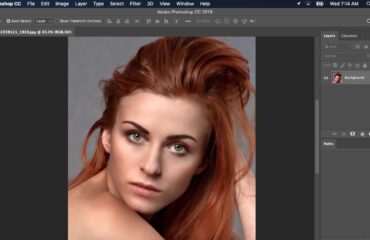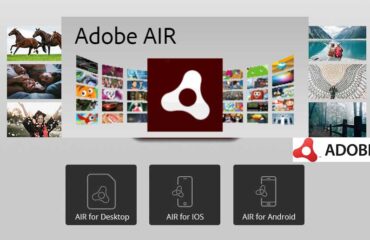Mascaramento de imagem é um processo significativo do Photoshop para revelar algumas partes de uma imagem, ocultando algumas partes. É um processo seguro e nunca destrói a qualidade da imagem se mantivermos cuidadosamente o processo passo a passo. Depois de tudo, Máscara de imagem é uma maneira criativa de manipular qualquer imagem como você quiser.
O Image Masking no Photoshop pode ajudar a separar a imagem em camadas adaptando o Background para corresponder ao objeto na imagem e no produto.
Neste tutorial, usarei image Mask em uma foto de uma mulher usando um vestido de noiva. E mostrar a você como alterar o plano de fundo da imagem usando o processo de mascaramento de imagem.
Vamos fazer isso.
Passo 1
Primeiro, vou abrir a foto no Adobe Photoshop, como você pode ver na captura de tela. No lado direito, você pode ver que existe uma camada para a foto chamada Background. Ele será criado automaticamente ao abrir a imagem.

Passo 2
Como precisamos de duas camadas para criar uma máscara de recorte, criaremos uma nova camada chamada camada 1 clicando em 'Criar um ícone de nova camada'. Vamos copiar esta camada, mas primeiro temos que desbloquear a camada Background. Agora adicione a nova camada sob a camada da imagem.
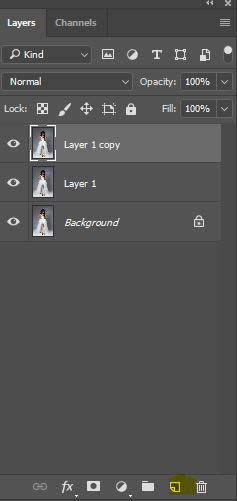
Passo 3
Agora crie uma camada de ajuste de cor clicando no ícone 'Novo preenchimento ou ícone de camada de ajuste'. Após clicar no ícone, veremos uma paleta de cores para esta camada. Para esta foto, usaremos o código de cores '# 666666'. Este código de cores depende do Fundo. Depois disso, podemos ver que haverá uma nova camada chamada 'color fill 1'.

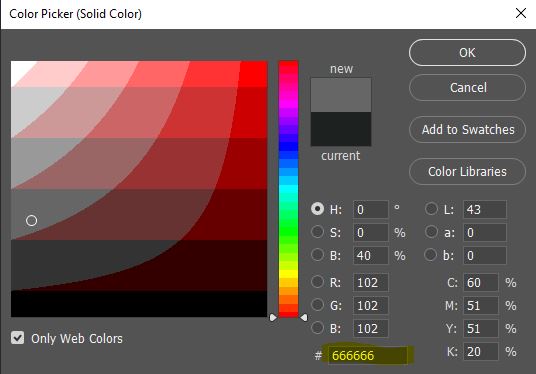
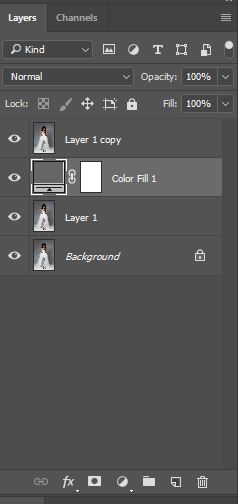
Passo 4
Nesta etapa, criaremos um caminho de recorte clicando 'Cria um novo caminho.' Se você não vir a opção de caminho, vá para a janela da barra superior do Photoshop. Em seguida, clique para marcar a opção Caminhos.
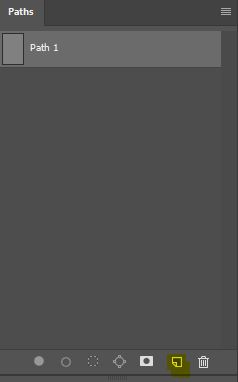
Passo 5
É hora de precisarmos de nossa valiosa ferramenta para criar um caminho para mascaramento de imagem. Sim, estou falando da ferramenta caneta. Selecione a ferramenta caneta na barra de ferramentas.
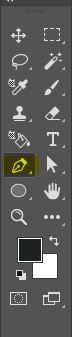
Passo 6
Depois de selecionar a ferramenta caneta, vamos criar um trajeto do clipping ao redor do corpo da mulher, como na imagem abaixo. Mas há um problema. Os cabelos da mulher são quase impossíveis de traçar um caminho reto. Para essa complexidade, usaremos outra ferramenta fantástica. É chamado de ferramenta laço. Chegaremos a isso mais tarde.


Passo 7
Agora selecione o caminho. Em seguida, clique na seleção de penas na parte superior e dê raio da pena 5 pixels. Então clique, ok.
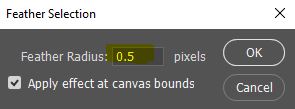
Passo 8
Agora precisamos de uma ferramenta de borracha de fundo para apagar o fundo. Clique em 'Eraser' e depois em 'Background Eraser Tool'. Agora clique em “Sampling: Once” e faça a tolerância para 32%.
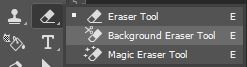

Passo 9
Ao selecionar Ctrl + Shift + I simultaneamente, vamos inverter a camada. Com a ajuda da ferramenta Background Eraser, vamos escolher a parte de fundo do cabelo.
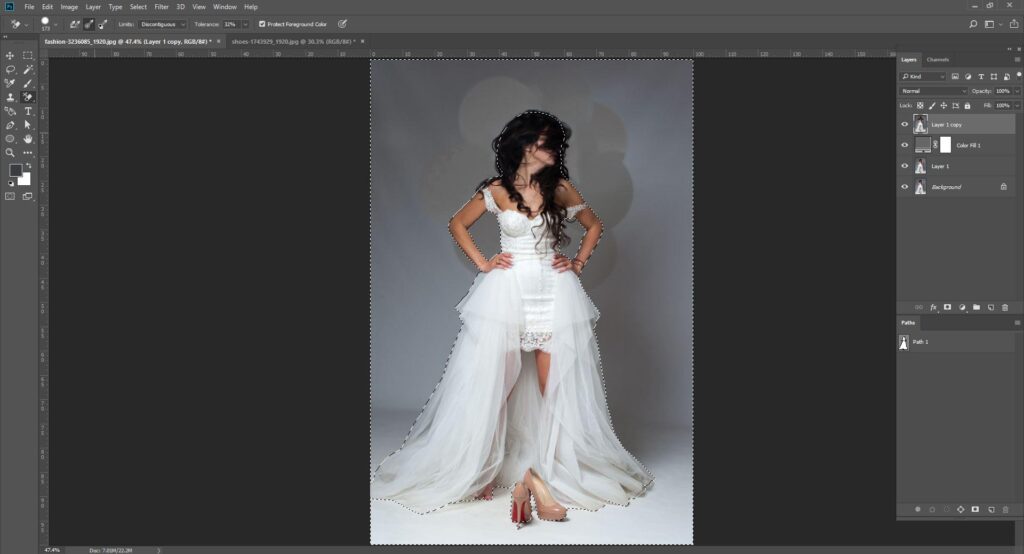
Passo 10
é hora de usar essa LassoTool, que eu disse antes. Selecione a ferramenta de formato redondo na barra de ferramentas. Agora selecione o cabelo com a ferramenta laço e pressione delete para excluí-lo. Agora arraste a camada 1 para a cópia da camada 1 pressionando Ctrl + E para fundi-los. Em breve veremos a camada mesclada como abaixo.
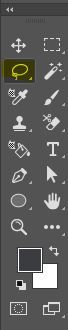
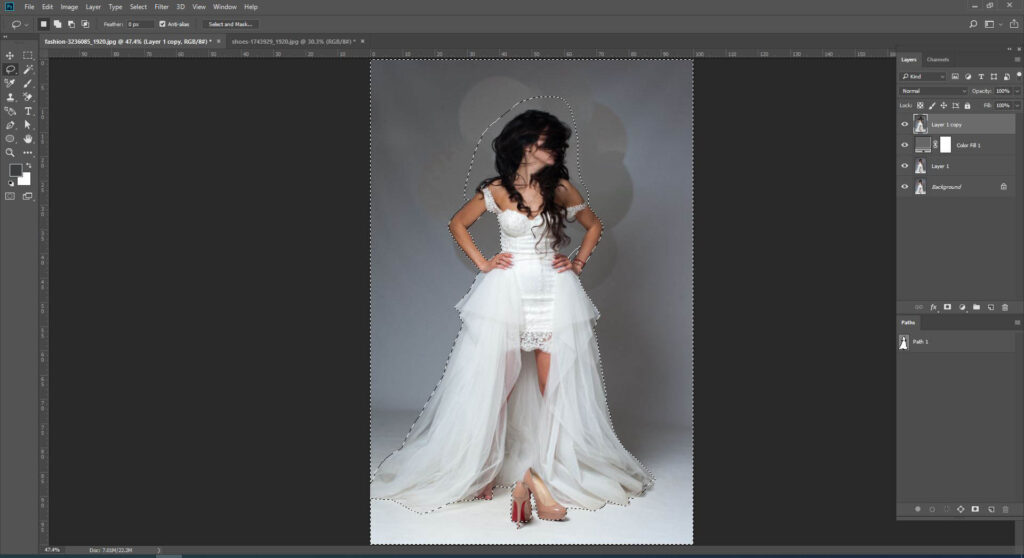
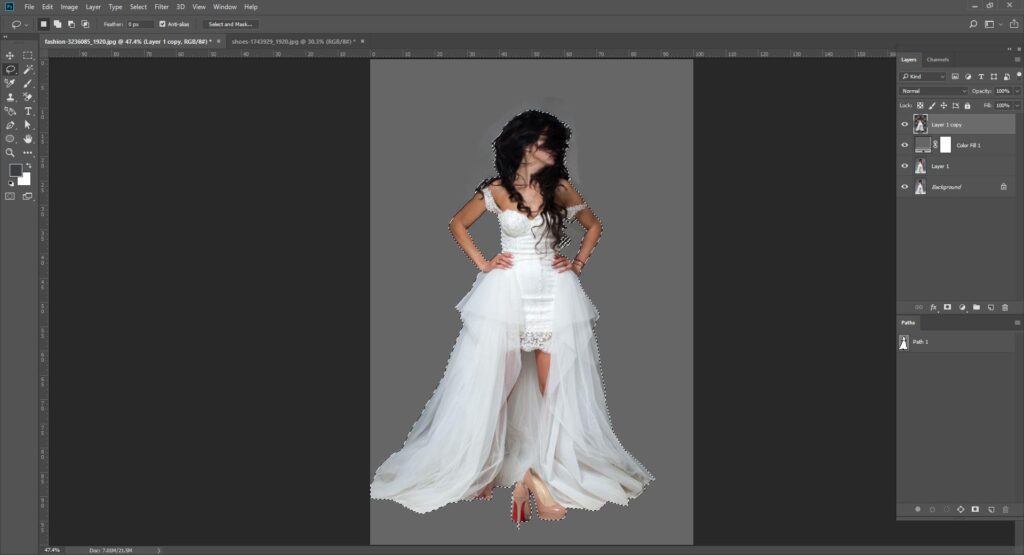
Passo 11
Agora selecione a camada mesclada, e então veremos que há alguma distorção ao redor dos cabelos. Para remover isso, selecione a ferramenta Pincel na barra de ferramentas. Agora, novamente, clique na camada de ajuste de cor. Selecione uma cor branca para apagar a parte branca e a cor preta para escolher uma parte preta ao redor do cabelo.
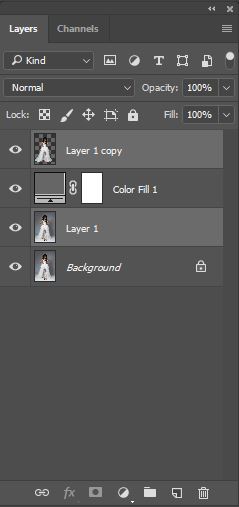
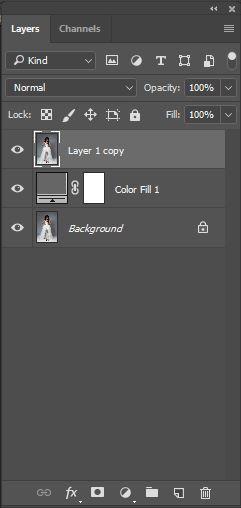
Passo 12
Finalmente, está feito. Quando o mascaramento estiver completo, agora podemos alterar a cor de fundo da foto como quisermos clicando na opção de ajuste de cor da camada.
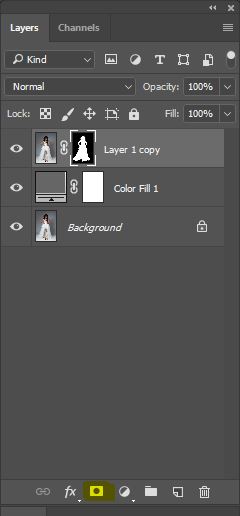

Final Antes Depois da Imagem criando mascaramento.

Finalmente, terminarei este tutorial adicionando algumas informações adicionais sobre o Image Masking no Photoshop. Geralmente vemos dois tipos de imagem mascarando no photoshop. Uma é Máscaras de Camada e outra é Máscaras de Corte.
Máscaras de camada usam valores de cinza das camadas. Por outro lado, as máscaras de recorte usam a transparência de uma camada para definir a de uma camada diferente de camadas.
Embora leve muito tempo para Mascaramento de imagem mas com a ajuda de técnicas criativas, isso é divertido para os designers criativos de mascaramento de imagens.
Clipping Panda fornece serviço de mascaramento de imagem. Se você precisar de algum mascaramento de imagem, entre em contato conosco.